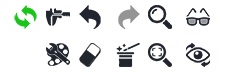介绍
|
通用工具栏是一组命令,这些命令在 GO2cam 的所有环境和产品中都是通用的。 此工具栏位于右上角。 |
命令列表
|
更新 |
如果进行了更改,则更新几何图形和加工循环。 |
||
|
如果加工循环发生更改,GO2cam 将显示一个橙色气球,以显示需要更新。更改可以是移动操作、更改刀具、修改任何参数值等。此处不显示与几何图形相关的任何更改! |
|||
|
控制 |
此设备可以控制零件的特性:它显示元素之间的距离和角度、元素的坐标和其他特性(半径值、长度等)。控制还可以测量和显示有关实体的拓扑信息。 此外,此命令还可以对实体几何图形定义公差。 More information: 控制 |
||
|
属性管理 |
当前使用的属性在面板中定义:颜色、线型、线粗和图层编号。 在此命令中,您还可以按属性类型过滤元素,例如,您可以选择仅查看红色元素。您还可以通过单击带有吸管的元素来恢复现有属性。 使用重新组织和改进的对话框也可以进行多重选择。 |
||
|
撤销 |
取消最后执行的操作。此命令允许多次使用。 点击此处 for more details. |
||
|
重做 |
与撤销命令关联的命令。 点击此处 for more details. |
||
|
向导 |
通过单击任何几何元素,向导可以激活相应的命令,而无需选择它。通过单击加工循环,它可以恢复一些技术数据或循环参考,就像快捷方式一样。 Description here: 向导 |
||
|
橡皮擦 |
逐个或在选择框内删除显示的元素:鼠标右键单击以验证。 |
||
|
缩放 |
这是最有用的缩放命令:您可以通过在零件区域周围创建一个窗口来详细显示该区域。 |
||
|
框架 |
自动定位到一个视图中,将可视化扩展到图形的所有元素。 |
||
|
细节 |
根据上下文,此命令可以显示或隐藏并非总是必要的某些元素。非约束元素的粉红色颜色与此命令相关联;在加工模式下,您可以隐藏技术命令的符号和快速刀具路径。 |
||
|
视图更改 |
单击图标可交替激活多个视图:当前视图、透视图、前视图。您可以在工具/选项/图形窗口中选择这些视图。 |
||